Якщо ви хочете змінити інтер'єр в кімнаті, то вам знадобиться програма для розміщення меблів. Важко уявити все в голові, а ще складніше пояснити це комусь іншому, тому краще замалювати свою ідею. Раніше замальовували все на папері, а тепер, у вік комп'ютерних технологій, розумніше скористатися спеціальною програмою.
У цій статті я розповім про програму Sweet Home 3D, яку ви зможете скачати. Вона безкоштовна і російською мовою. Відрізняється простотою у використанні, не вимагає спеціальних знань, і багатофункціональна.

Це вам теж може бути цікаво:
Програма для розміщення меблів Sweet Home 3D
Завантажити програму ви можете нижче.
Операційна система: WindowsXP, Vista, 7, 8, 10 (версію для інших операційних систем можна завантажити тут);
Встановіть програму звичайним методом і запустіть її. Можна відразу починати користуватися. Нижче я розповім про основні можливості, які містить в собі ця програма для розміщення меблів.
Отже, інтерфейс програми досить багатий, але простий. Вгорі традиційно зібрані основні елементи управління.
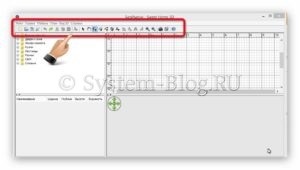
Зліва вгорі - каталог предметів інтер'єру, які можна додати на план кімнати.

Зліва внизу - список елементів, які додані на план. Подвійним кліком з того чи іншого пункту можна викликати вікно настройки кожного предмета меблів.
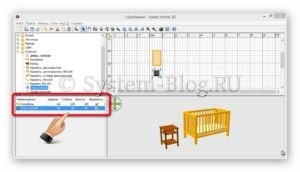
Вгорі праворуч програма для розміщення меблів показує план кімнати з усіма предметами, тобто вид зверху. Крім того, тут є зручна лінійка, яка дозволяє оцінити розмір.

Внизу праворуч відображається 3D вид кімнати. На ньому видно всі предмети в кольорі і текстурі, можна легко уявити їх візуально.

Почати використовувати програму для розміщення меблів доцільно зі створення статі. Для цього натисніть кнопку «Створити кімнату». На плані намалюйте підлогу потрібного розміру, натискаючи ліву кнопку мишки в кожному кутку кімнати, і двічі ліву кнопку в останньому кутку. Такий же підлогу утворює і на 3D вигляді.
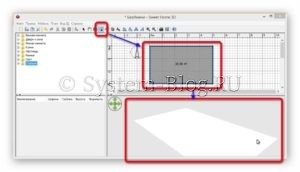
При необхідності на 3D вигляді ви можете регулювати масштаб за допомогою коліщатка мишки, або повертати камеру, схопивши правою кнопкою мишки.
Програма для розміщення меблів дозволяє намалювати також і стіни. Для цього натисніть на кнопку «Створити стіни», клікніть на плані лівою кнопкою в тій точці, де стіна повинна початися, і також лівої там, де вона закінчується. Подвійним кліком можна закінчити малювати стіни. Намальовані стіни відразу з'являться і на 3D вигляді.
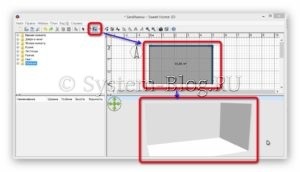

Встановлену меблі можна рухати і повертати мишкою на плані.
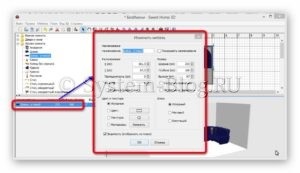
Програма для розміщення меблів дозволяє легко змінювати задані параметри меблів. Так, якщо клікнути на той чи інший предмет в списку двічі, то відкриється вікно налаштувань, де можна змінити практично все.
Таким чином, можна розставити всі меблі і підігнати все під потрібні розміри і кольору.
І наостанок дам трохи корисних посилань для цієї програми, що ведуть на сайт розробника: